人物肤色美白2.0
1、 启动pr后,打开文件夹中在素材,添加至时间轴面板中,如图显示

在效果面板中展开视频效果选项栏,选择颜色校正效果组中的Lumetri颜色选项,将其拖拽至素材中,如 图显示
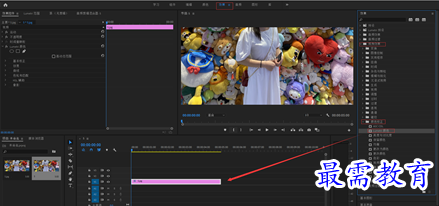
选择v1轨道上的素材,在效果控件面板中展开Lumetri选项栏,拖拽调整曲线参数下的色相与饱和度,如图显示
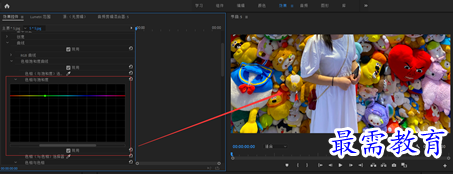
在效果面板中继续展开Lumetri颜色效果下的基本校正选项,对白平衡及色调相关参数进行调整,如图显示
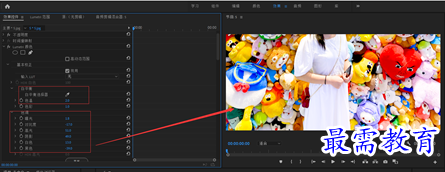
在时间轴面板中选择素材,按住Alt键拖拽复制至v2轨道上,如图显示
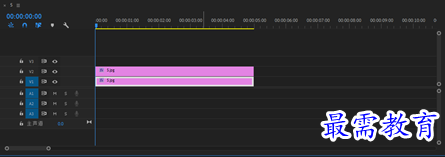
在视频效果选项栏选择模糊与锐化效果组中的高斯模糊选项,将其拖拽至v2素材上,如图显示
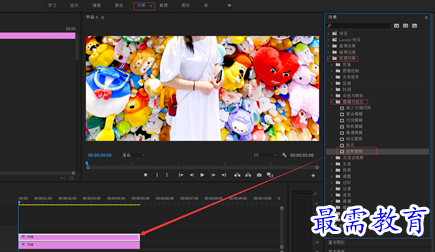
选择v2轨道上的素材,在效果面板中展开高斯模糊选项栏,设置其模糊度,不透明度选项栏中设置混合模糊为滤色,并设置不透明度,效果如图显示

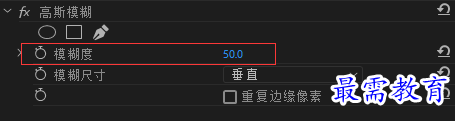

继续查找其他问题的答案?
-
2021-03-1761次播放
-
2018Premiere Pro CC “运动”参数设置界面(视频讲解)
2021-03-1727次播放
-
2021-03-1712次播放
-
2021-03-1717次播放
-
2018Premiere Pro CC 设置字幕对齐方式(视频讲解)
2021-03-1712次播放
-
2021-03-178次播放
-
2018Premiere Pro CC 创建垂直字幕(视频讲解)
2021-03-175次播放
-
2021-03-1710次播放
-
2018Premiere Pro CC添加“基本3D”特效(视频讲解)
2021-03-1714次播放
-
2021-03-1713次播放
 前端设计工程师——刘旭
前端设计工程师——刘旭
 湘公网安备:43011102000856号
湘公网安备:43011102000856号 

点击加载更多评论>>